
当电脑出现故障时,可以选择自动修复来解决,Win10专业版自带有自动修复功能,但是最近有用户反映在自动修复的过程时遇到了无限循环的问题,不知道该怎么解决,这是怎么一回事呢?针对这一问题,本篇带来了Win10专业版系统自动修复失败无限循环的解决方法。
![]()
雨林木风 Ghost Win10 纯净版 V2021.11 [电脑系统]
雨林木风 Ghost Win10 纯净版一款非常不错的精品电脑操作系统,适用于各种机型的电脑,超流畅超稳定的系统快速安装,支持快速备份,所有优化过程均已全面升级。完全可以满足广大用户的所有装机需求!想重…
立即下载
Win10专业版自动修复失败无限循环的解决方法:
1、准备一个win10原版系统安装u盘,开机进入BIOS设置u盘优先引导启动。
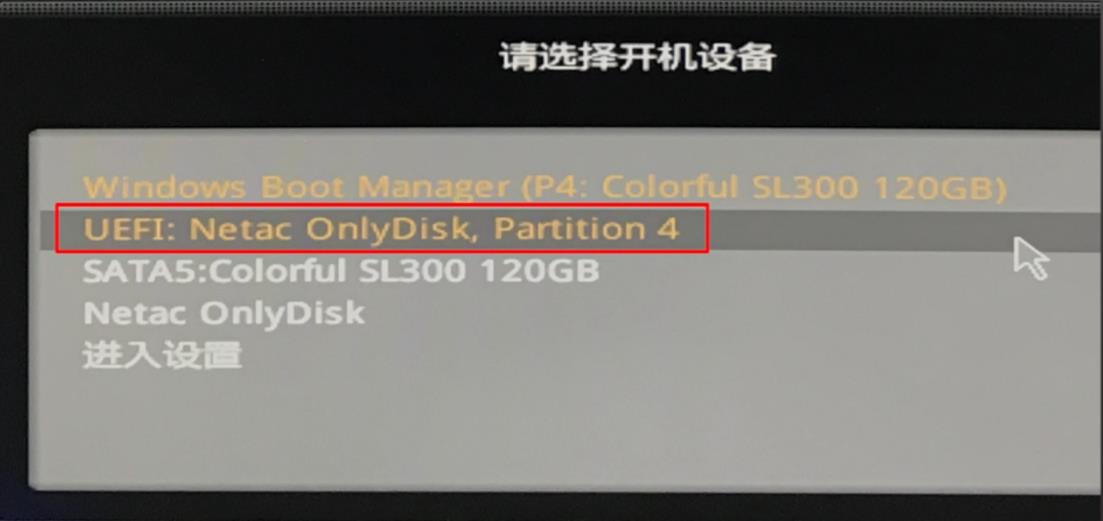
2、选择“修复计算机”点击“疑难解答”。
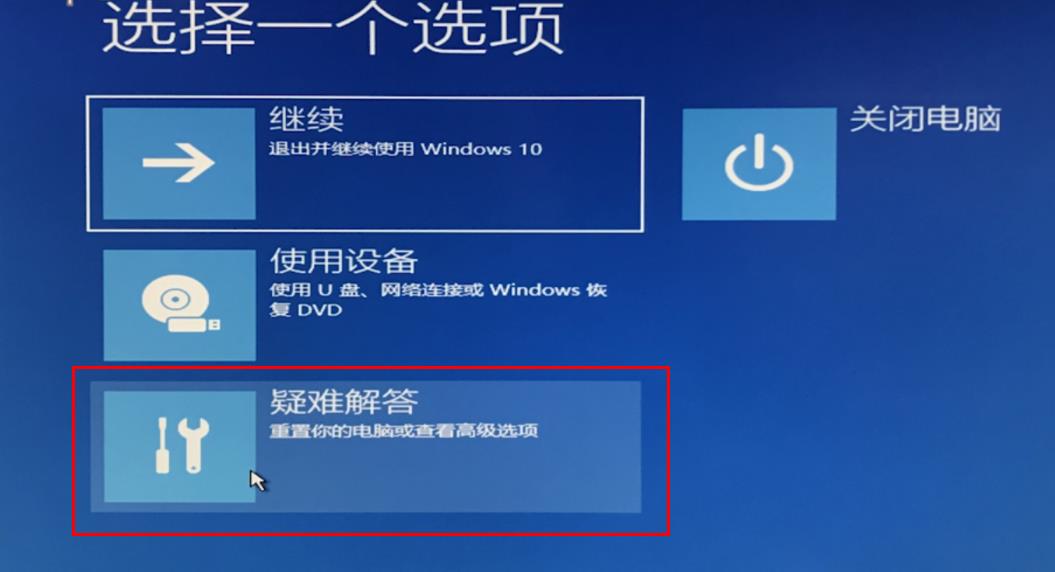
3、选择“命令提示符”输入bcdedit后回车。
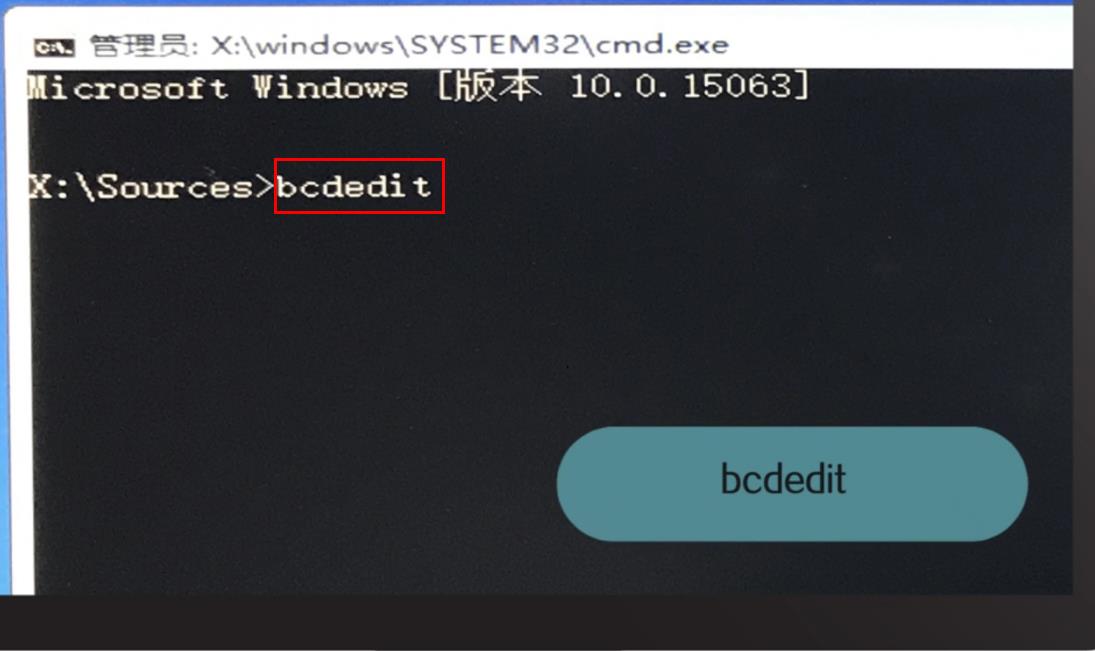
4、找到resumeobject条目,将后段长字符复制。
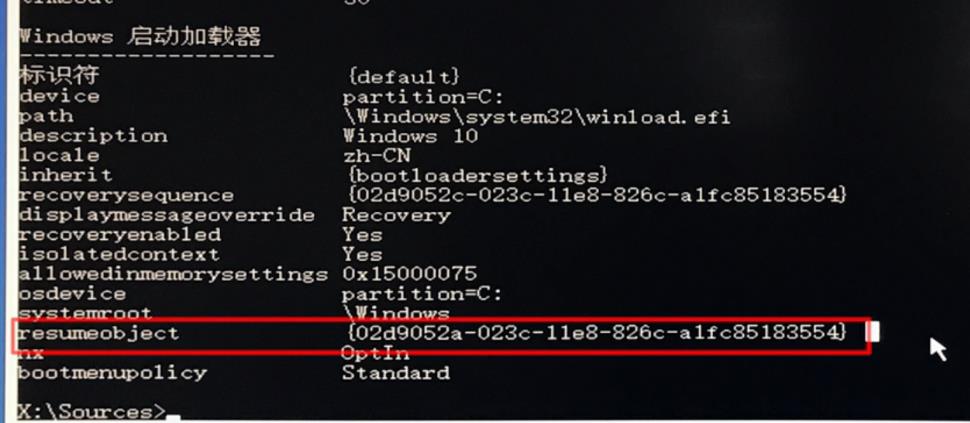
5、输入bededit/set{GUID}recoveryenabled no后按“回车”。
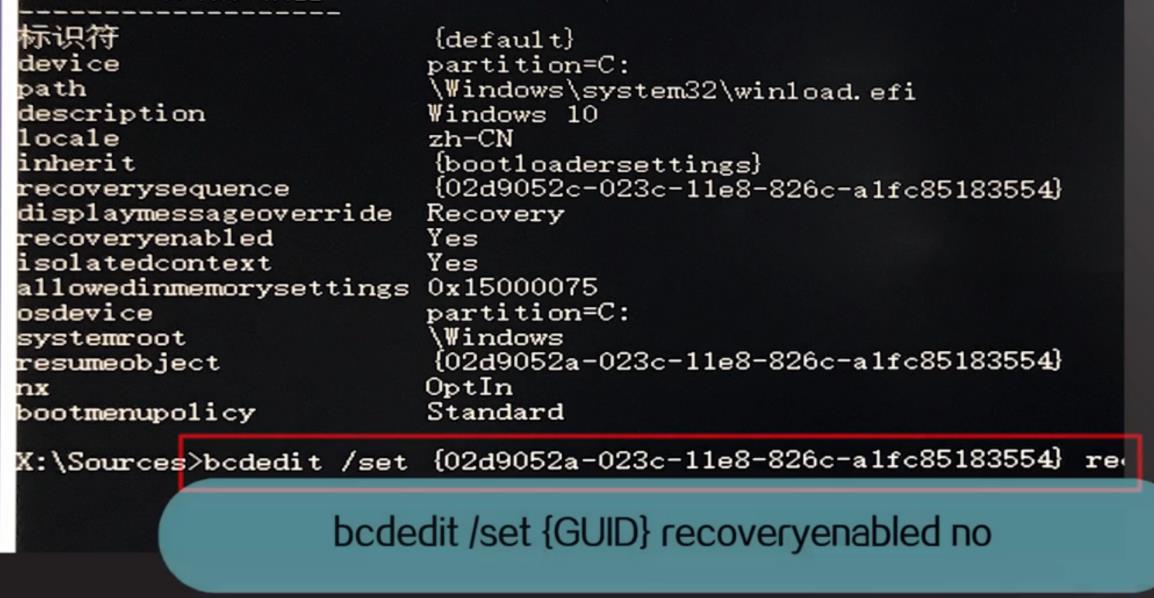
6、输入chkdsk/r c:按“回车”。

7、输入sfc /scannow后按“回车”重新启动即可。
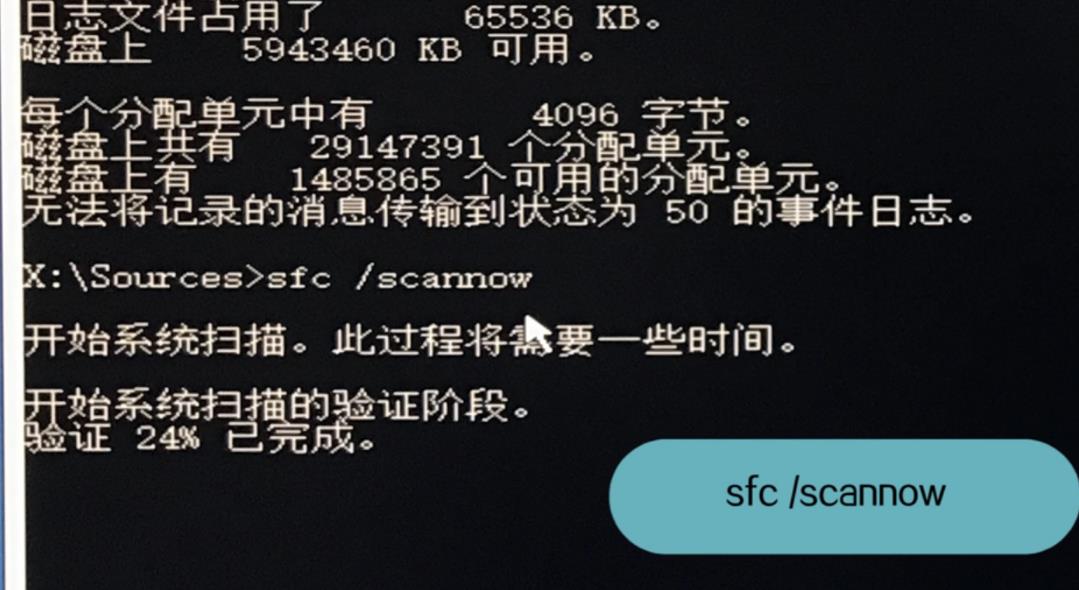
关于Win10专业版自动修复失败无限循环的解决方法就给大家分享完了,希望能对大家有所帮助。

 支付宝扫一扫
支付宝扫一扫 微信扫一扫
微信扫一扫












.png)

.png)
